Nastavení a firmware routeru Mercusysysys MW325R

- 3271
- 277
- Gabin Sladký
Při rozhodování o výběru routeru je mnoho spotřebitelů vedeno nejprve za cenu. A následně lituje jejich volby, protože se ukáže, že router nezajišťuje pokrytí veškerého obytného prostoru nebo kvality bezdrátové komunikace ponechává mnoho žádaných. Trh se však vyvíjí a dnes již existují modely, které se liší v cenově dostupných nákladech, přijatelných charakteristikách a dobrém souboru dalších funkcí. Typickým příkladem takového routeru je Mercusysys MW325R.

Popis, hlavní vlastnosti
Značka Mercusys je známá svými levnými směrovači a MW325R zaujímá hodné místo v této linii. Toto zařízení lze nazvat starší bratr MW301R, který má několik důležitých výhod ve srovnání s jedním z nejlevnějších modelů na trhu.
Za prvé, namísto dvou neexistenčních antén jsou 4 s kapacitou 5 dBI, která zaručuje plochu asi 500 m2. Za druhé, počet portů LAN je zde zvýšen na tři (v mladším modelu jsou dva z nich).

Přezkum routeru MERCYSYSYS MW325R by byl neúplný bez uvedení zjevných nedostatků, včetně možnosti práce ve stejném rozsahu, tj. Nedostatek podpory protokolu bezdrátového přenosu 802.11AC. Pro spammerované sítě je to docela důležité, protože výrazně snižuje celkový výkon zařízení. Absence portu USB lze také nazvat mínus, ale pro připojení stejného tiskového serveru je jen stěží kritické.
Ale očekávat od rozpočtového modelu příležitostí, který je vlastní dražší bratři, nestojí za to. Kromě toho oblast pokrytí MW325R a síla vysílače ve výšce. 500 metrů čtverečních je místnost asi 22x22 metrů nebo kruh s poloměrem 12 m. Ale tady hodně záleží na vlastnostech plánování bytu nebo kanceláře.
Standardní zásobovací sada: router, síťový kabel s napájecím zdrojem, náplastí a dokumentací. Z knoflíků a portů jsou tři porty LAN, jeden WAN, hnízdo pro napájení a tlačítko resetování. Tlačítka WPS, a ještě více - samostatná tlačítka pro vypnutí bezdrátové sítě, ne. Antény se otáčí ve dvou rovinách, tj. Poměrně mobilní a lze je nasměrovat tak, aby byly pokryty jakékoli části místnosti.

Hlavní technické charakteristiky Mercusysys MW325R:
- 3 porty LAN 100 MB/S;
- 1 WAN Port 100 MB/S;
- Frekvence síťového vysílání Wi-Fi: 2.4 GHz;
- Bezdrátový standard 802.11b/g/a;
- Rychlost přenosu dat pomocí Wi-Fi: 300 MB/S;
- Síť host;
- pracovat v mostním režimu;
- rodičovská kontrola;
- Rozměry: 167,0 × 118,0x33,0 mm;
- Hmotnost: 200 g.
Jak připojit router Mersusysys MW325R k internetu
Nejprve musíte zajistit fyzický přístup routeru do sítě, pro kterou je kabel pocházející z poskytovatele vložen do portu WAN. Pokud existuje počítač se síťovou kartou, připojte jej ke směrovači patch, který je zahrnut.

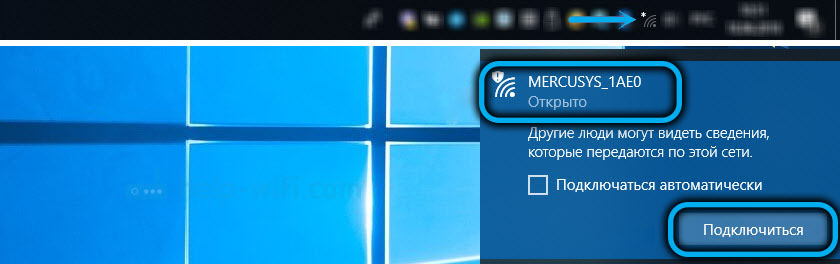
Nastavení zařízení se provádí prostřednictvím webového rozhraní. Abychom se do toho dostali, v jakémkoli prohlížeči zadáme cílovou linii mwlogin.Síť nebo 192.168.1.1 - Tato data jsou uvedena na štítku routeru.
Pokud se jedná o první zahrnutí zařízení, spustí se scénář nastavení základního nastavení MW325R MERCYSS MW325R a v okně, které se otevře, budete nabídnuti pro nainstalování hesla pro vstup do panelu administrátora, které lze kdykoli změnit. Heslo je zadáno dvakrát, abyste se ujistili, že se poprvé nemýlíte. Pokud ignorujete vstup hesla, přístup k webovému rozhraní nebude nechráněn, což znamená, že sousedé budou moci volně používat váš router pro přístup k světovému webu.
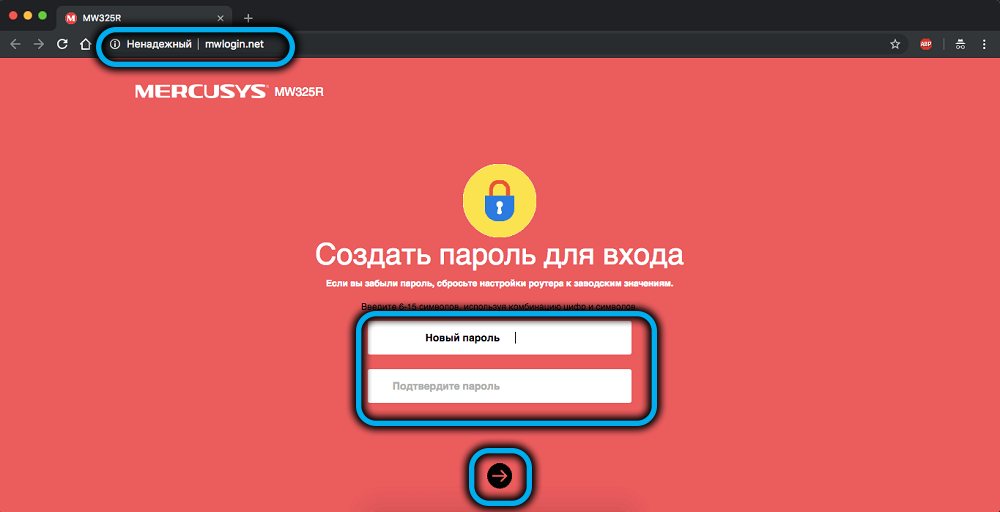
Pokud zapomenete nebo ztratíte heslo, budete muset resetovat nastavení routeru do továrny a poté opakovat postup pro zadání nastavení.
Po zadání hesla klikněte na šipku a dostanete se na stránku nastavení parametrů přístupu k internetu. Na stránce „Síť“ musíte vybrat správný typ připojení. To, co je třeba zadat v této oblasti, závisí na vašem poskytovateli - může to být PPPOE (rostelecom), L2TP/PPTP (BEEL), dynamické nebo statické IP protokoly.
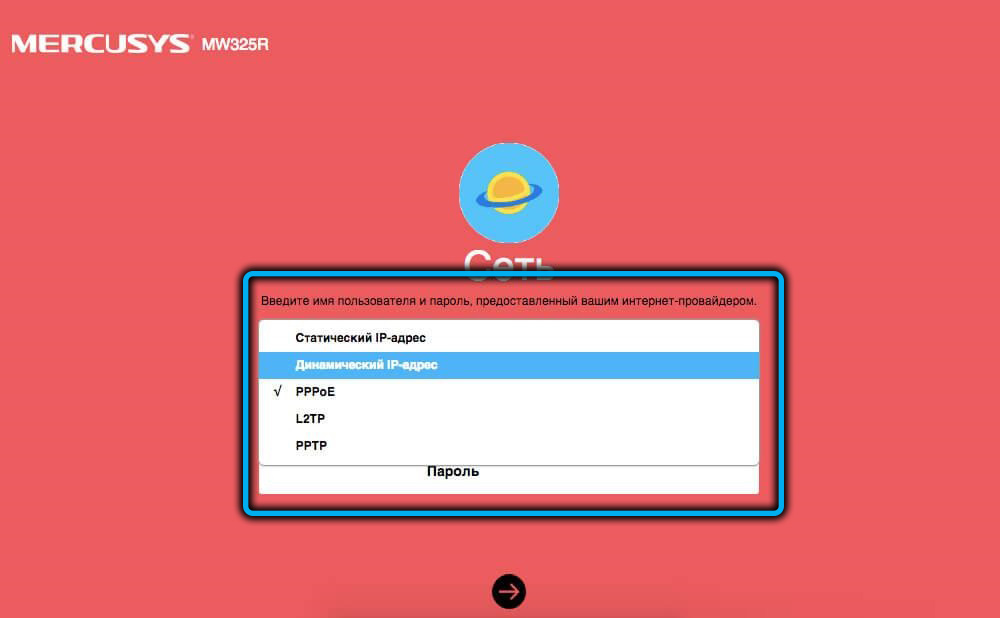
První tři typy sloučenin vyžadují ověřování s daty od poskytovatele (párové přihlášení/heslo). Protokoly L2TP/PPTP také vyžadují indikaci adresy poskytovatele serveru VPN. Nejjednodušší způsob, jak se připojit - Podle dynamické IP nemusíte vůbec nic představovat a ochrana před hackováním se provádí na úrovni hardwaru zaregistrováním jedinečné MAC adresy vašeho zařízení v databázi poskytovatele.
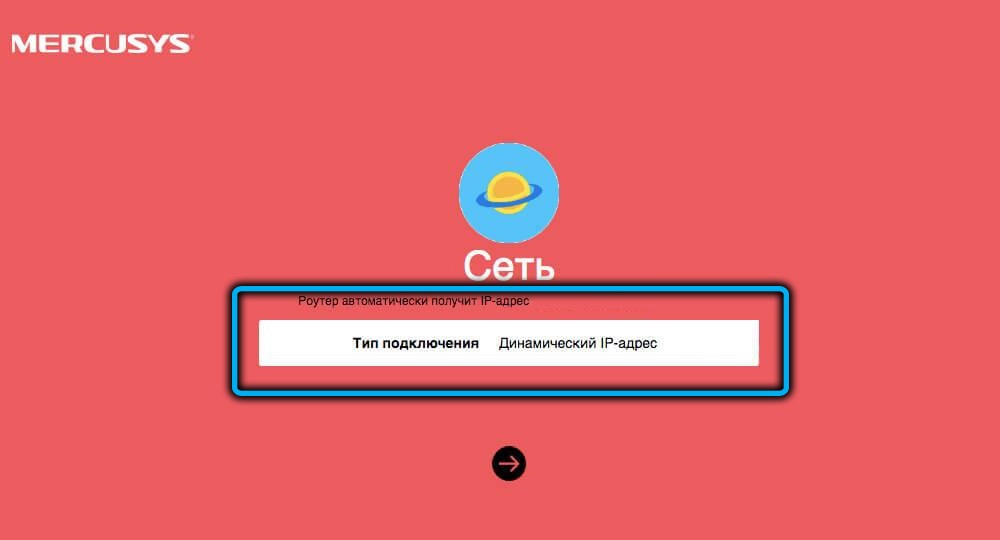
Při výběru statické IP musíte uvést tuto adresu, jakož i masku podsítě (obvykle 255.255.255.0) a adresy serverů DNS, hlavní a alternativa (pokud je první nepřístupná).
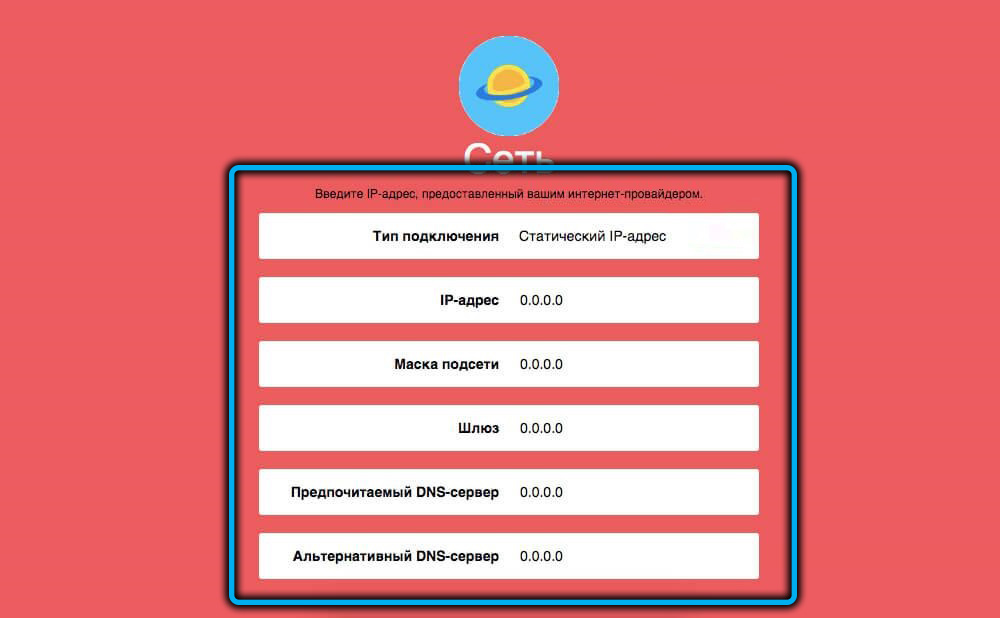
K tomuto spojení routeru MW325R k internetu lze považovat za úplné.
Jak nastavit router Mersusysys MW325R pro distribuci Wi-Fi
Po připojení k internetu budete vyzváni, abyste zadali název bezdrátové sítě a označili IT heslo. Nastavení Wi-Fi lze změnit později na kartě „Režim bezdrátového režimu“.
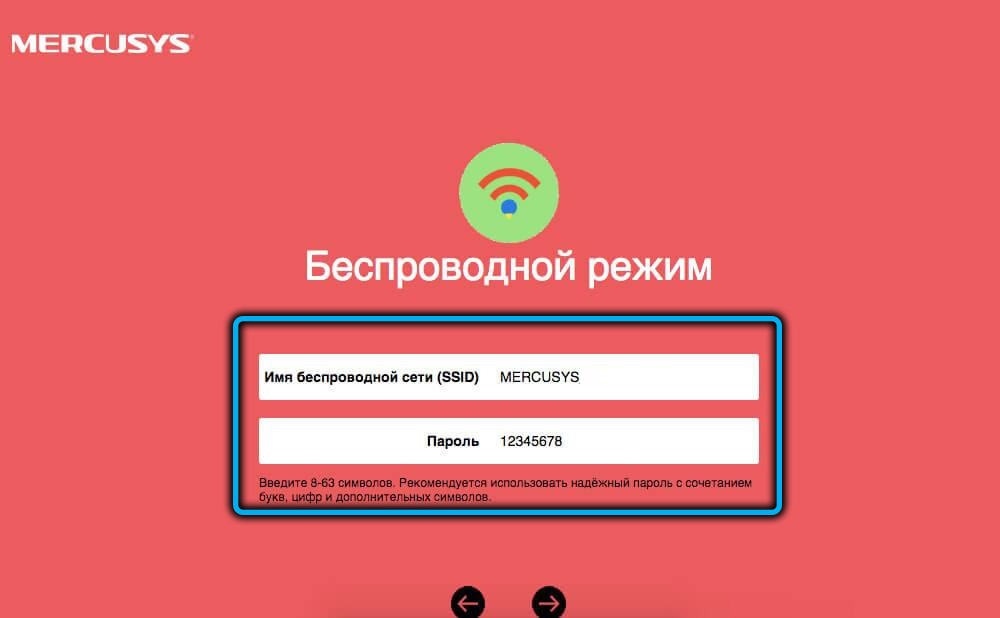
Všimněte si, že parametr SSID je název, který se zobrazuje ve smartphonu při hledání bezdrátových sítí. Je vhodné označit heslo dostatečně komplikované, aby nebylo napadeno. Po stisknutí šipky můžete vyzkoušet mobilní zařízení a předpony, abyste se připojili k spravedlivé bezdrátové síti routeru Merhishis.
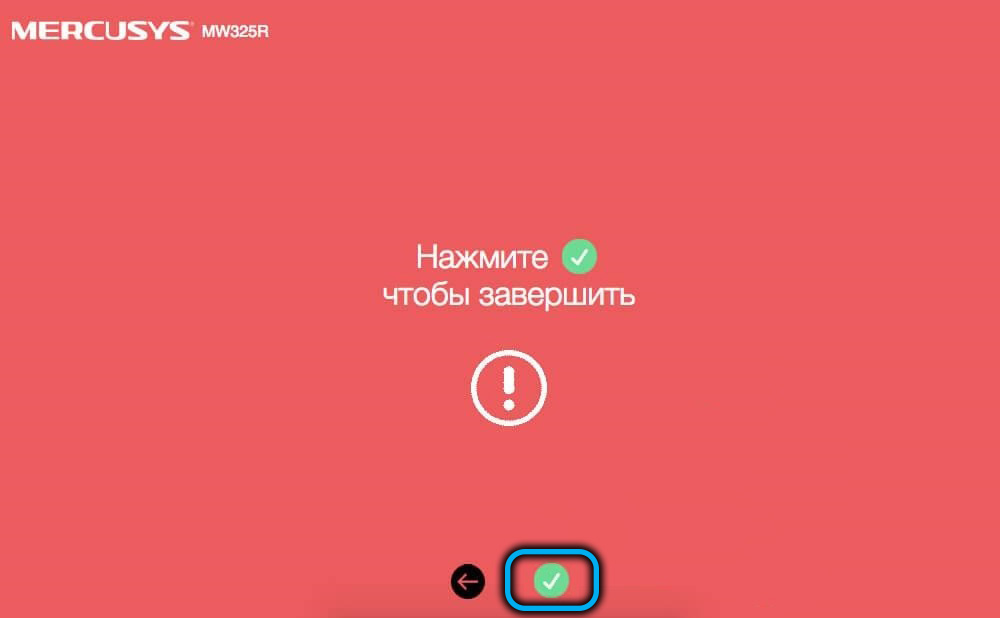
Obnovení, resetování do továrních instalací
Chcete -li restartovat router, musíte jej na několik sekund vypnout z sítě, protože tlačítko vypnutí není poskytováno. Ale je zde tlačítko Resetování, kliknutím na které a držení 5-8 sekund, dokud se na panelu rozsvítí všechny světelné indikátory, můžete vyhodit nastavení routeru do továrny.

Obě operace však mohou být provedeny z panelu správce přechodem na kartu „Systémové nástroje“.
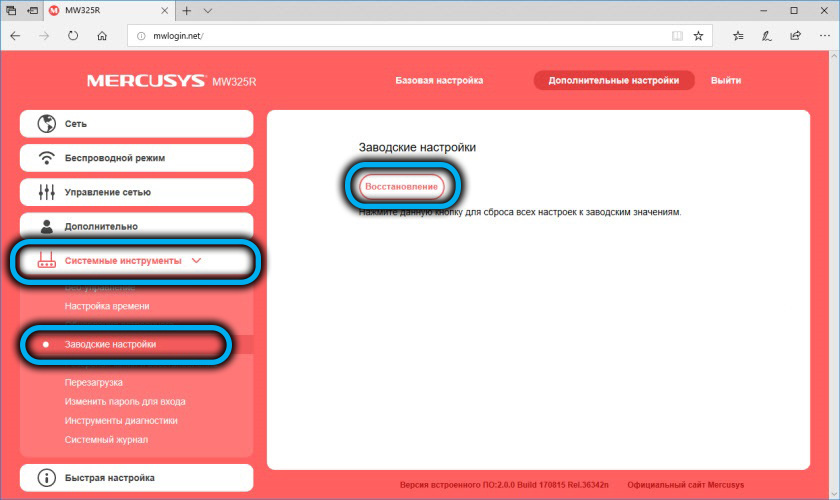
Všimněte si, že restartování může být vyžadováno, pokud router začne fungovat s poruchami a nastavení by mělo být propuštěno, pokud jste zapomněli/ztratili heslo pro vstup do webového rozhraní.
Aktualizace firmware
Sledujte, zda nejnovější software stojí za to nebo ne, je to volitelná záležitost, ale je třeba vzít v úvahu, že v novém firmwaru vývojáři eliminují staré chyby a často zlepšují funkčnost železa optimalizací softwarového kódu. Pravidlem dobrého tónu je proto aktualizovat firmware jako nové verze vydání firmwaru. Jak však zjistit, zda existuje čerstvý firmware? Nejprve musíte zjistit aktuální. Pokud jste to nikdy nehýbali, pak bude verze uvedena na etiketě. Pokud byl firmware již změněn, najdete ten aktuální z panelu správce. Chcete -li to provést, přejděte do části „Rozšířená nastavení“, klikněte na položku nabídky „Systémové nástroje“ a vyberte kryt poe budovy „Aktualizace“. Odstraňte verzi firmwaru MW325R.
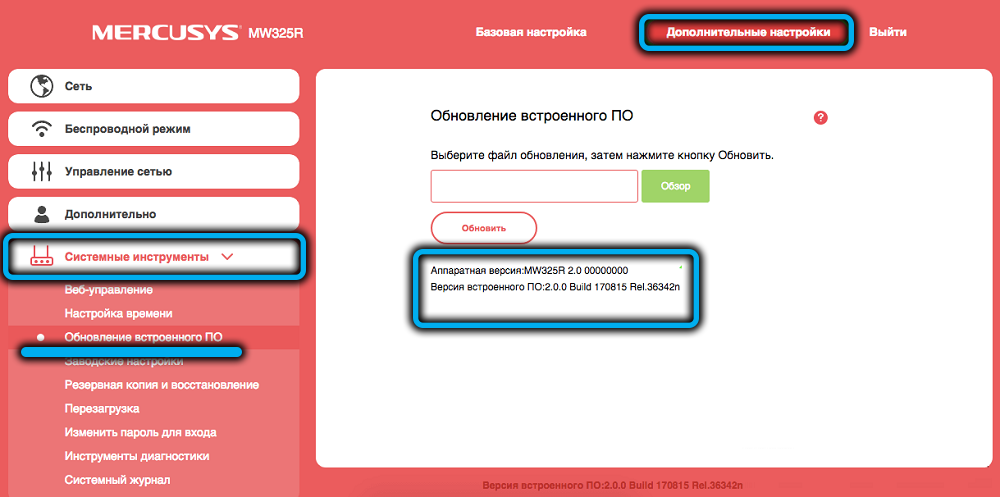
Poté na kartě New prohlížeče jdeme na oficiální web výrobce (stránka je označena přímo s firmwarem, pokyny a dalším nezbytným softwarem pro tento model) a klikneme na položku „postavené -v softwaru“.
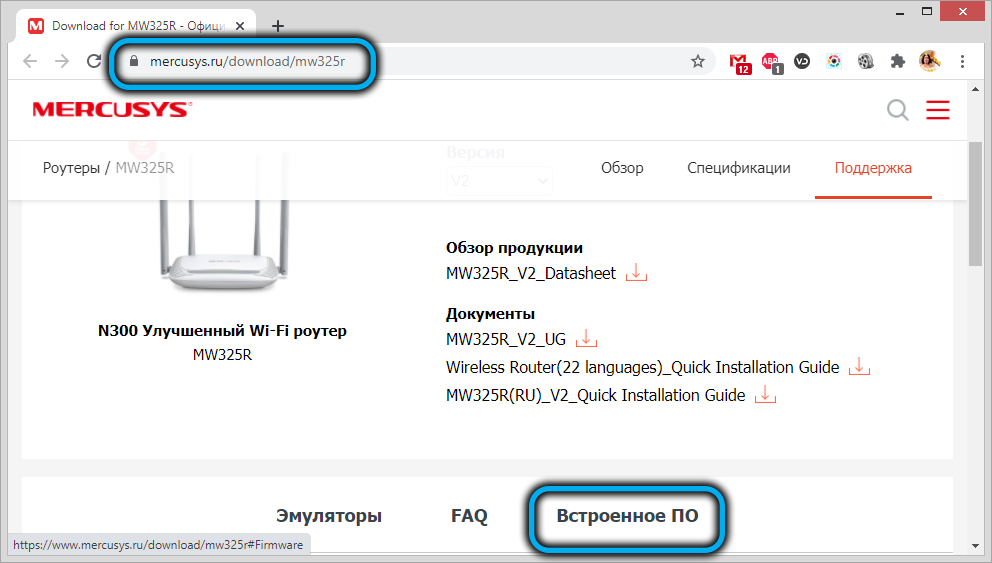
Zobrazí se seznam firmwaru, který označuje číslo, datum vydání a důležité změny. Pokud má horní řádek v seznamu číslo, více než to, co si pamatujete, to znamená, že musíte zpět. Klikněte na ikonu stahování (umístěné vpravo) a uložte soubor na počítač (ve formě archivu ZIP).
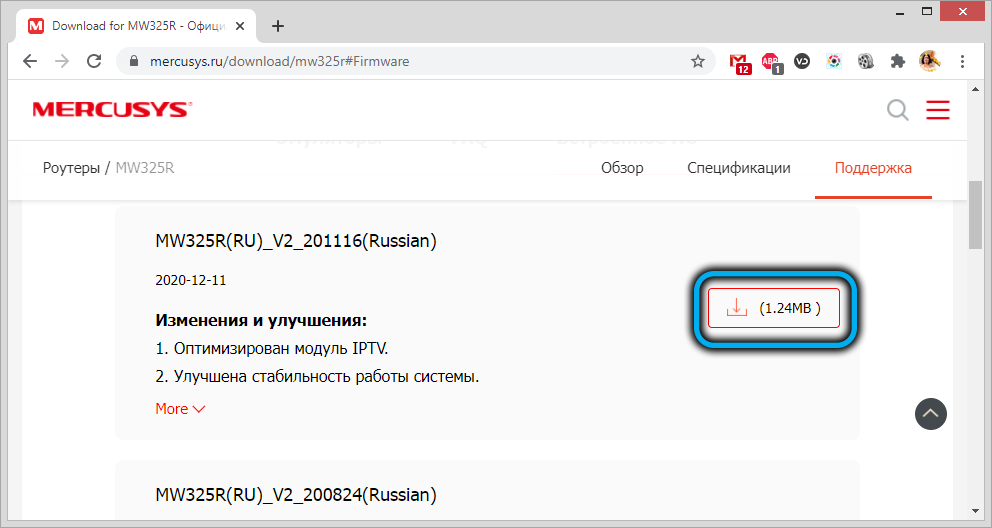
Rozbalíme archiv a pamatujeme si místo, kde binární leží (firmware má expanzi .zásobník).
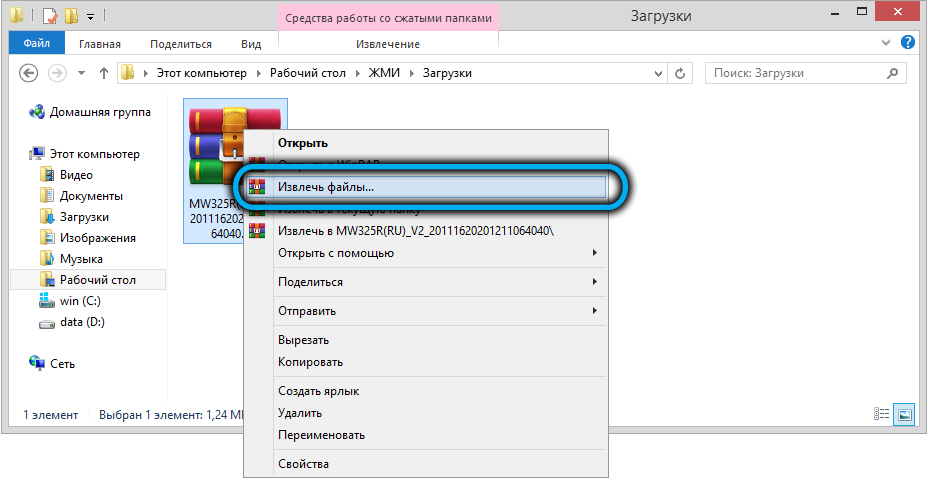
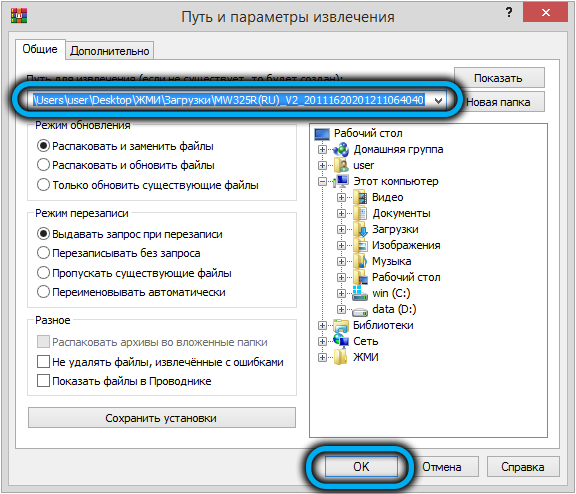
Přejdeme na kartu webového rozhraní a klikneme na tlačítko „Zkontrolujte“, vyhledejte rozbalený firmware ve vodiči a klikněte na tlačítko „Otevřít“ a poté „Aktualizovat“. Proces zpracování začne, během kterého je lepší na počítači nic dělat nic. Po postupu se router automaticky restartuje a začne aktualizovanou verzí mikroprokogramu.
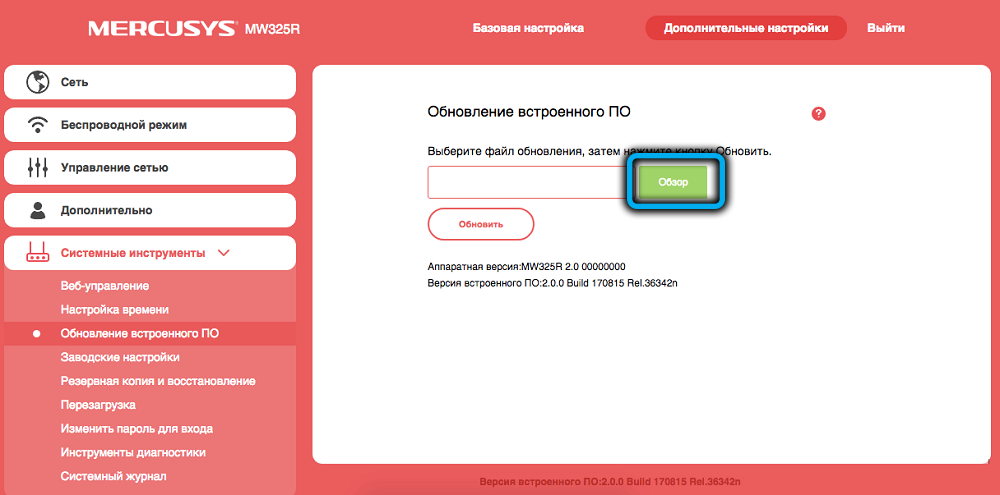
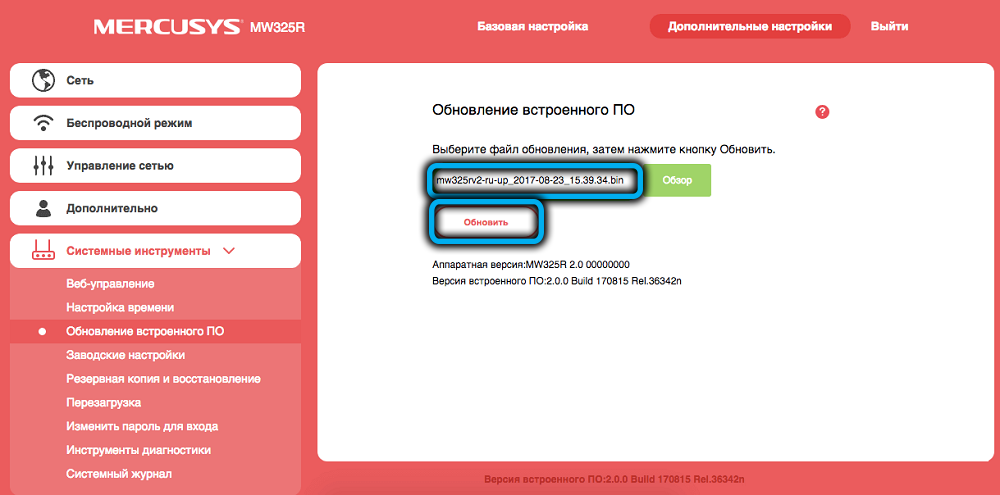
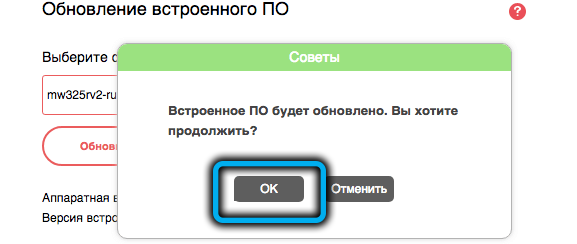
Nyní víte, jak blikat a nakonfigurovat router MW325R MW325R. Sdílejte s námi v komentářích, pokud se vám to podařilo.
- « Jak aktualizovat firmware a nakonfigurovat router MW301R MERCYSYSYS MW301R
- Nastavení a aktualizace routeru Tenda AC6 »

